Consegna02_Assemblaggio parametrico
Ho cominciato il mio progetto creando gli elementi della famiglia.
File >> Famiglie >> Nuovo >> Modello generico metrico.
Procedo creando dei piani di riferimento (sia in pianta che nella vista frontale), cui successivamente allineare e vincolare gli spigoli del mio oggetto.
Creo i parametri da assegnare al mio oggetto.
Tipo di famiglia >> icona corrispondente a “nuovo parametro”, in basso a sinistra.
Creo i parametri condivisi “c_altezza da terra”, “c_larghezza” e “c_lunghezza” spuntando la categoria “parametro condiviso” e creando un nuovo gruppo “consegna2” in cui salvare tali parametri: questi saranno parametri d’istanza, poiché voglio che le dimensioni varino. Salvo il file .txt nella cartella relativa al corso.
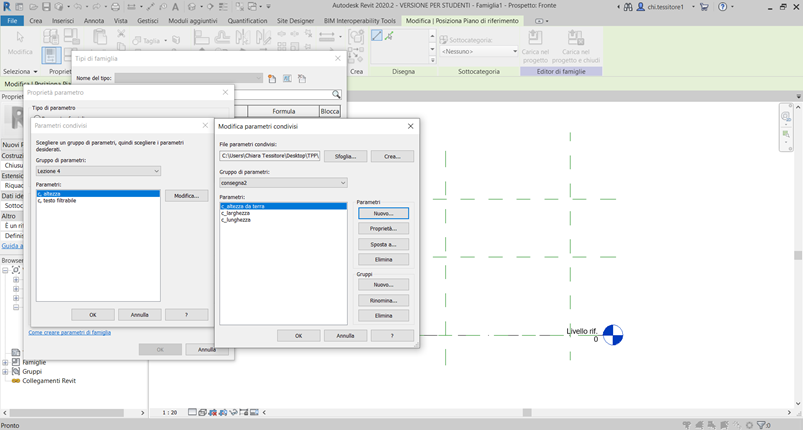
Dopo aver inserito i parametri d’istanza creo il parametro “spessore”, che decido di definire per tipo, quindi uguale per ogni elemento creato.
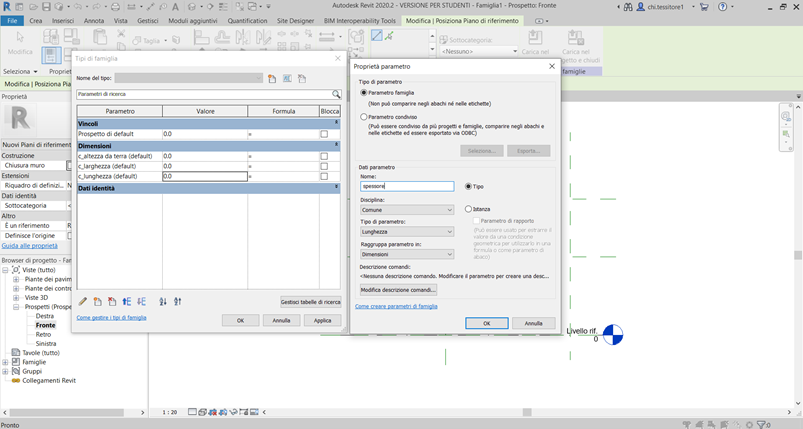
Ora che ho i parametri inserisco le quote.
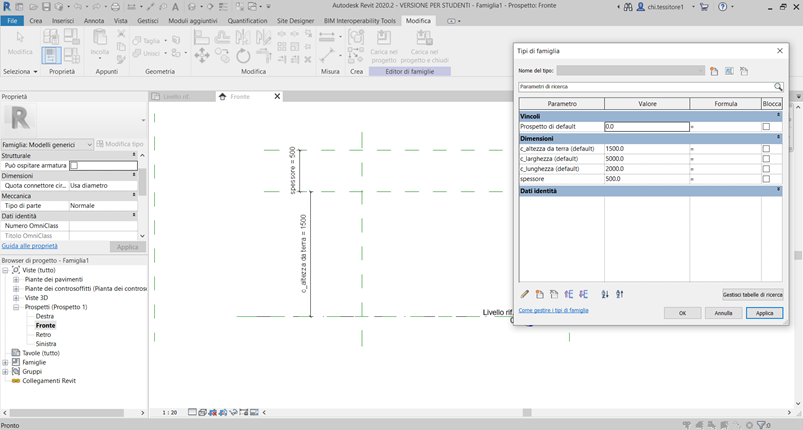
Annota >> Allineata o (DI)
Volendo avere il punto d’inserimento dell’oggetto sull’asse di simmetria verticale, inserisco le quote in modo da rendere equidistanti i piani verticali (rispettivamente a destra e sinistra di quello preimpostato), mentre lascio che tale punto resti sull’asse orizzontale di riferimento.
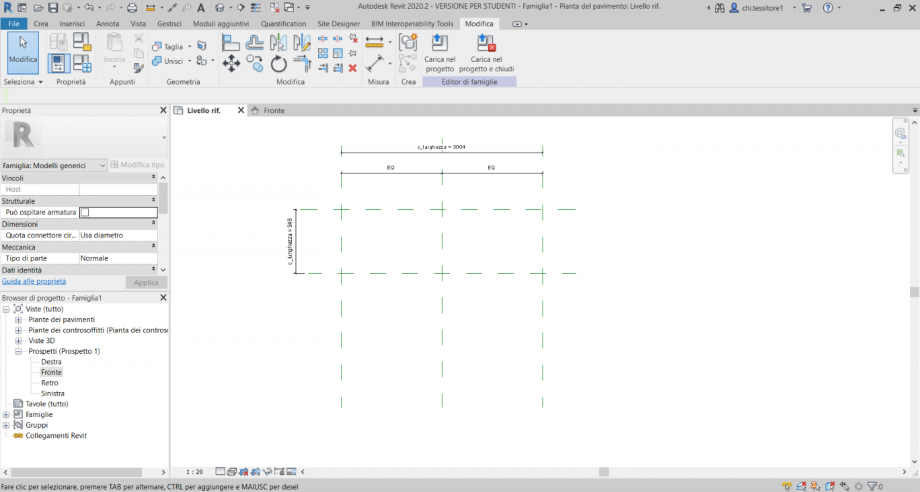
Inserisco le quote anche nella vista frontale, facendo attenzione a selezionare il piano orizzontale di riferimento e non il livello 0 (comando TAB per alternare elemento selezionato).
Associo alle quote i parametri creati: seleziono la quota >> Modifica | Quote >> Quota etichetta >> assegno l’etichetta del parametro corrispondente.
Verifico la correttezza dei parametri provando ad assegnare vari valori agli stessi dal pannello “Tipo di famiglia”.
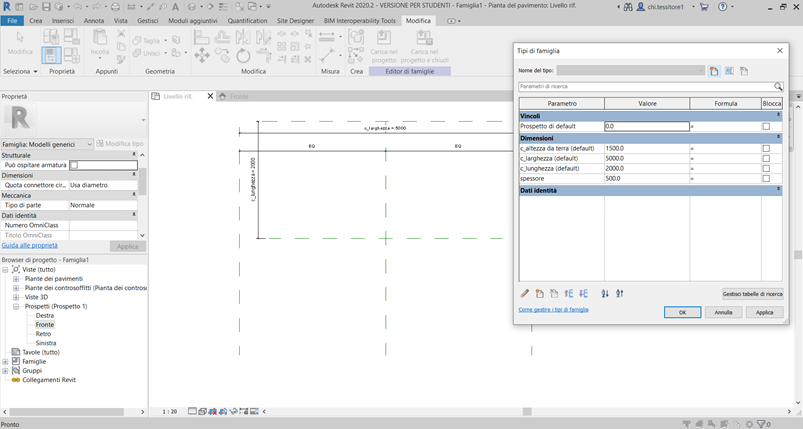
Creo la mia estrusione: Crea >> Estrusione >> Disegna (Rettangolo) >> Modalità (green tick). Non mi preoccupo del dimensionamento né della posizione.
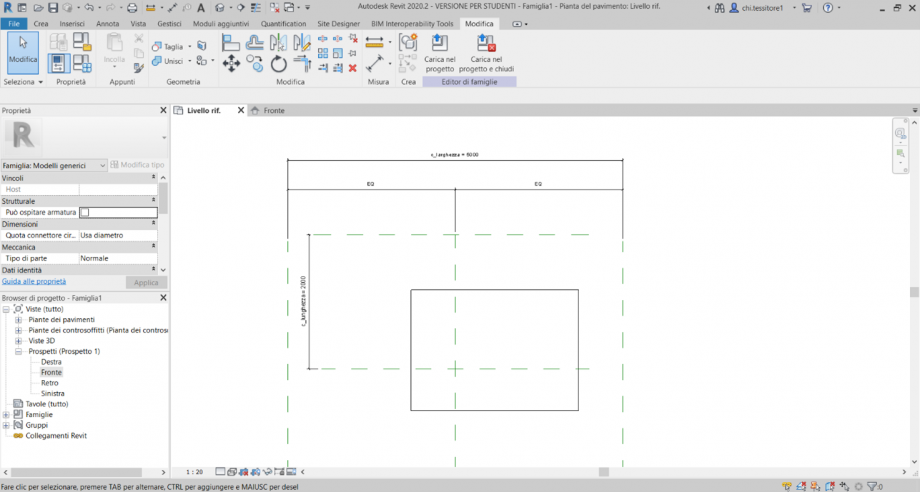
Modifico la visualizzazione grafica in “ombreggiato”, in basso a sinistra, in modo da distinguere più facilmente il mio elemento.
Dal pannello “Modifica” seleziono il comando Allinea per procedere ad allineare gli spigoli del mio solido agli assi corrispondenti ai piani di riferimento creati. Nel fare questo, mi assicuro di chiudere il lucchetto, facendo in modo di vincolare ogni spigolo alla corrispondente quota. Procedo sia in pianta che in vista frontale.
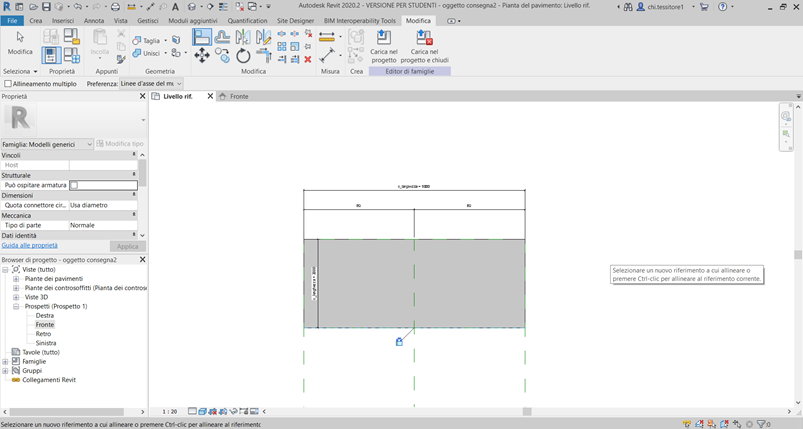
A questo punto voglio modificare il piano su cui giace il mio elemento: prima di tutto assegno un nome al piano che intendo usare, e lo chiamo “intradosso”, poi seleziono il mio oggetto e vado nel pannello “Modifica | Estrusione” >> Piano di lavoro >> Modifica piano di lavoro e seleziono il piano “intradosso” come nuovo host.
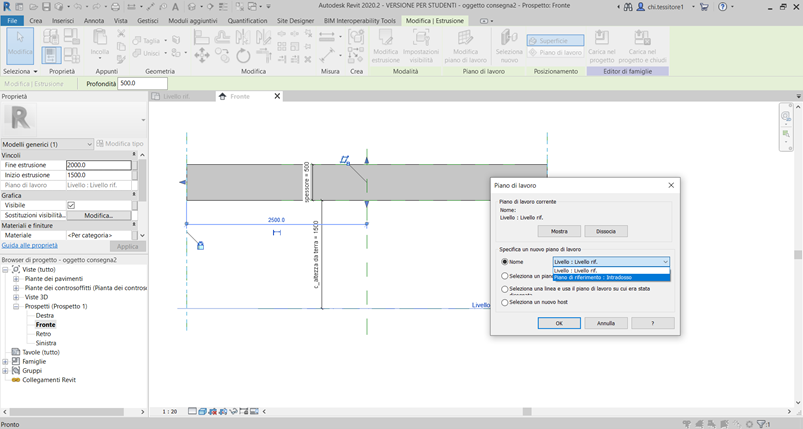
Adesso procedo con l’assegnare un rapporto di proporzionalità tra i valori corrispondenti ai parametri “c_altezza da terra” e “c_larghezza”. Inserisco “c_larghezza / 3” nella formula relativa all’altezza da terra, e verifico la correttezza della funzione inserendo alcuni valori.
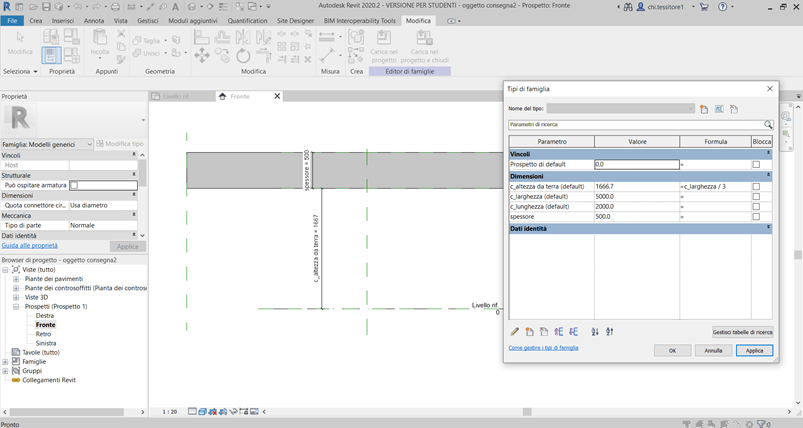
A questo punto ho terminato di definire il mio elemento base, e procedo con l’assegnare i valori relativi alle dimensioni dei parametri, ricordando che quelli condivisi non saranno vincolati dal tipo.
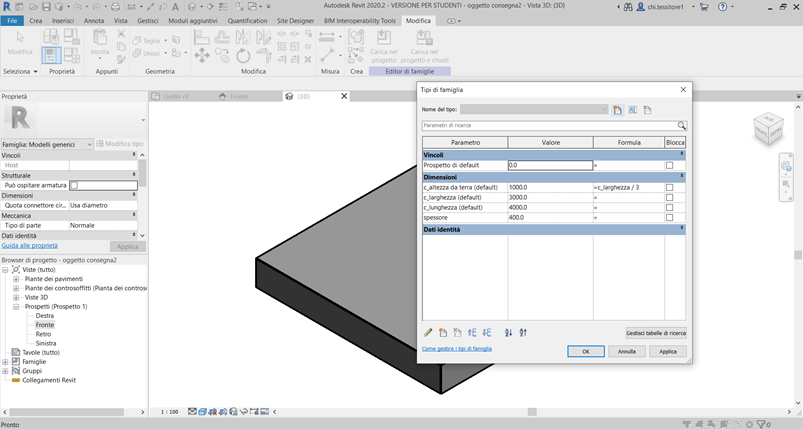
Creo altri elementi appartenenti alla stessa famiglia, che distinguo modificando la dimensione dello “spessore”.
Procedo creando un nuovo elemento: in questo caso lo chiamo “oggetto verticale” e modifico i valori e le formule dei parametri.
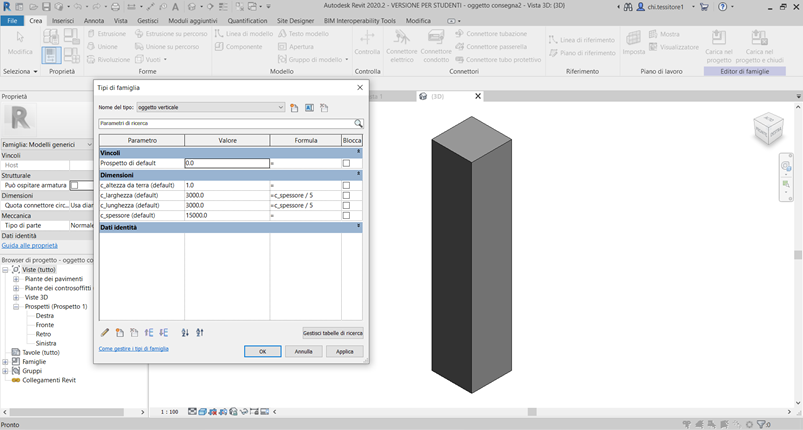
Rendo anche il parametro “spessore” un parametro condiviso e d’istanza; rendo i parametri condivisi di larghezza e lunghezza corrispondenti ad 1/5 dello spessore.
Adesso creo un nuovo modello.
File >> Nuovo >> Progetto.
Torno su una scheda appartenente ad ogni famiglia creata e vado su Modifica >> Editor di famiglie > Carica nel progetto.
Inserisco le due famiglie nel file di assemblaggio e modifico la visualizzazione in “ombreggiato”.
Inizio la mia composizione inserendo i piani di riferimento e le quote, in modo da creare uno schema da seguire nella disposizione dei miei oggetti.
Inserisco gli oggetti appartenenti alla seconda famiglia:
Browser di progetto >> Modelli generici >> oggetto verticale consegna2 >> oggetto verticale
Creo una griglia di piani di riferimento in modo da incrementare le dimensioni di 1 metro verso destra e verso il basso; in corrispondenza della diagonale, costituita da quadrati, posiziono gli oggetti verticali in corrispondenza dell’asse di simmetria dell’elemento. Ne gestisco le dimensioni stabilendo una progressione regolata sull’aumento dello spessore di 2 metri (larghezza e lunghezza sono 1/5).
Utilizzo gli stessi elementi anche nelle diagonali rispettivamente a destra e a sinistra di questa centrale, iniziando con dimensioni di spessore più basse in modo da ottenere un’altezza inferiore rispetto agli elementi intermedi e da non farli intersecare tra loro.
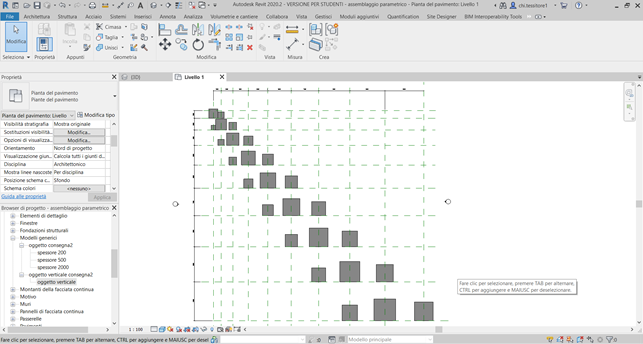
Inserisco gli oggetti “spessore 2000” in corrispondenza di alcuni incroci sull’ultima riga e ultima colonna, dimensionandoli in modo da far corrispondere all’aumento di 5 m della lunghezza un aumento di 1 m della larghezza (e viceversa, a seconda dell’asse di appartenenza; la variazione di questi dati comporta anche la variazione dell’altezza da terra).
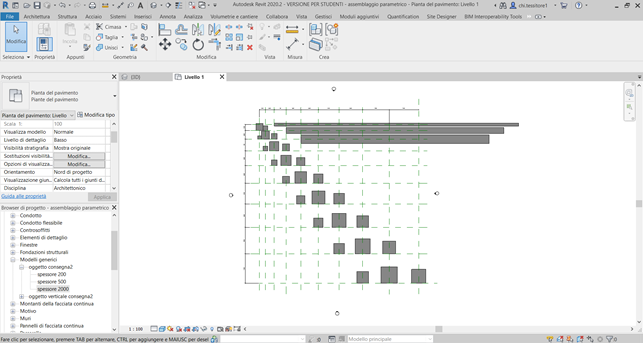
Procedo con l’allineare e vincolare gli spigoli ortogonali e riferiti verso l’interno della composizione al secondo asse verticale libero dopo quello che ospita elementi verticali. Data la natura dell’oggetto, vedo che non trasla ma si modifica nelle dimensioni.
Inserisco 3 elementi “spessore 500” in corrispondenza della diagonale ancora più esterna e ne modifico le dimensioni; man mano che mi allontano dell’angolo nord est aumento la larghezza di 5 m partendo da 20m e la lunghezza di 2m partendo da 4m. Ciò comporta un aumento di altezza da terra.
Inserisco gli elementi “spessore 200” e ne codifico la larghezza con incremento di 2 m, e la lunghezza di 4 m.

Per conoscere le quantità degli elementi inseriti apro un abaco:
Vista >> Abachi >> Abaco/Quantità >> Modelli generici
In “Campi” seleziono le voci corrispondenti ai miei parametri.
In Proprietà abaco >> Ordinamento/Raggruppamento tolgo la spunta a “Elenca ogni istanza” ed ordino in base allo spessore.
Voglio aggiungere dei “contrassegni”, in modo da poterli utilizzare per impostare dei filtri.
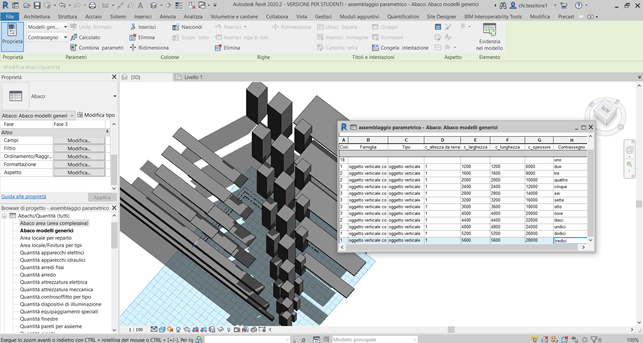
Duplico la pianta e la rinomino “colors”; seleziono la pianta e vado su Proprietà >> Grafica >> Sostituzione visibilità/Grafica
Filtri >> Aggiungi >> Filtri basati su regole >> modifica/nuovo >> nuovo filtro >> lo nomino “colore *numero del colore corrispondente al contrassegno” >> spunto i modelli geometrici >> regole di filtraggio >> contrassegno >> “uguale” >> *nome del contrassegno”. Aggiungo il filtro all’elenco e ne cambio il “motivo”.
Ripeto l’operazione fino ad assegnare un colore ad ogni contrassegno.
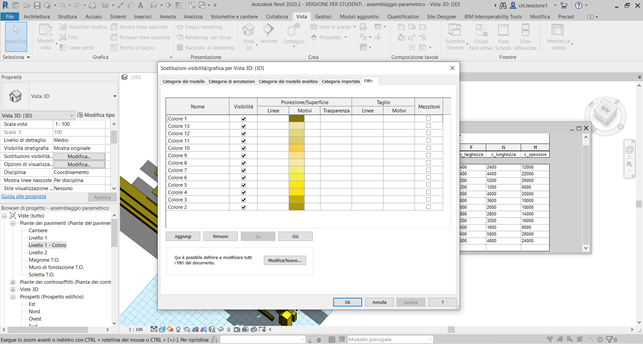
A questo punto il mio assemblaggio parametrico è concluso.
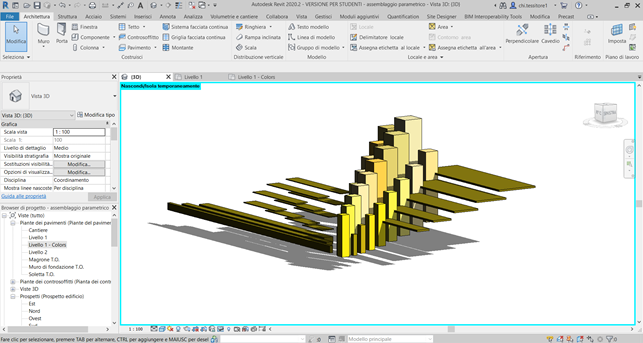



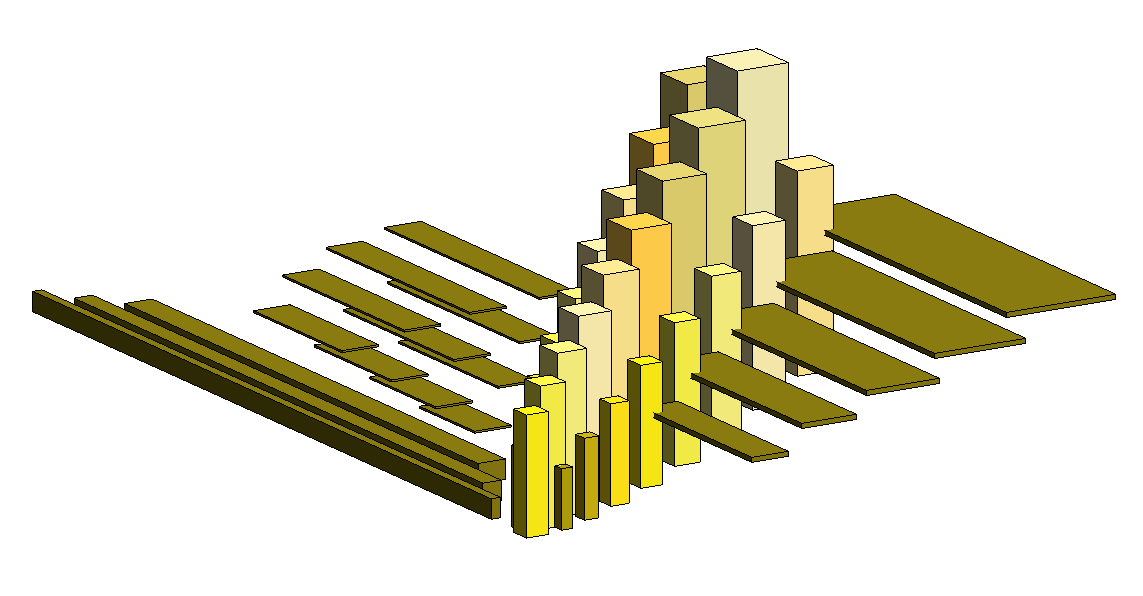
Commenti
StefanoConverso
Lun, 03/05/2021 - 17:34
Collegamento permanente
Le "ali" mi sembrano troppo sconnesse
mi sembrano autonome dal resto della forma, c'è poca tensione. Forse è una variazione di tipo eccessiva?
La distanza forse è anche troppo grande?
Le viste dall'alto sono molto più efficaci!
Prova a usare quelle!